امروزه یکی از بهترین و کاربردیترین برنامههایی که میتوان با استفاده از آن مسیریابی را انجام داد اپلیکیشن گوگل مپ میباشد. شما با استفاده از این برنامه پرطرفدار میتوانید در هر مکانی که قرار دارید به هر نقطهای از جهان که دوست داشته باشید بروید، از بهترین جاهای دیدنی تهران گرفته تا کوههای هیمالیا و حتی جنگلهای آمازون! یکی از اصلیترین امکانات این برنامه مسیریابی میباشد.
فهرست
گوگل مپ را از کجا دانلود کنیم؟
برای آن که شما بتوانید با این برنامه پرکاربرد کار کنید در ابتدا باید آن را دانلود و راه اندازی کنید، البته به این نکته توجه داشته باشید در صورتی که شما صاحب گوشی اندروید باشید به صورت پیشفرض بر روی گوشی وجود دارد. اما به صورت کلی در صورتی که شما قصد داشته باشید این برنامه را برای سیستم عامل اندروید دانلود کنید میتوانید آن را در فروشگاههای مختلف پیدا کنید. نسخه مخصوص iOS گوگل مپ هم در اپ استور اپل قابل دانلود میباشد و میتوان آن را برای آیفون نیز دانلود کرد. نکته جالب در خصوص این برنامه پرکاربرد میتوان به این مورد اشاره کرد که گوگل مپ (google maps) قابلیت نصب بر روی آیپد و حتی اپل واچ را به کاربران خود داده است.
چگونه زبان گوگل مپ را به زبان دلخواه تغییر دهیم؟
شما میتوانید در داخل تنظیمات 38 زبان مختلف را مشاهده کنید که یکی از این زبانها، زبان شیرین فارسی میباشد. از دیگر زبانهایی که در این برنامه قابلیت اجرا وجود دارد میتوان به زبانهای ارمنی، آلبانیایی، ترکی، آذربایجانی، نروژی، صرب، اوکراینی، ایسلندی، هلندی، فیلیپینی، سواحلی، سوئدی، رومانیایی، عبری، قزاقی، رومانیایی، ویتنامی، فنلاندی، اندونزیایی، کروات، دانمارکی، چکی، اسلواکیایی، مغولی، ازبک و بوسنیایی اشاره کرد.
شما برای آن که بتوانید زبان گوگل مپ را تغییر دهید، باید در ابتدا آخرین نسخه این برنامه را بر روی دستگاههای خود دانلود کنید. بعد از دانلود گوشه سمت راست برنامه یک سه خط موازی مشاهده خواهید کرد، از طریق Setting به تنظیمات مربوط به بخش تغییر زبان وارد شوید. بعد از آن شما باید در قسمت تنظیمات دنبال گزینه Navigation Setting باشید، در این قسمت شما میتوانید زبان مورد نظر خود را از لیستی که به شما نشان داده است انتخاب کنید.
چگونه مقصدمان را در گوگل مپ جستجو کنیم؟
در این قسمت قصد داریم نحوه ورود مقصد در گوگل مپ را به شما آموزش دهید. به این نکته توجه داشته باشید برای این امر GPS دستگاه شما باید روشن باشد تا نقشه این برنامه بتواند مکان شما را به صورت کامل شناسایی کند؛ به همین دلیل از روشن بودن GPS در گام اول اطمینان حاصل کنید. برای جستجوی مقصد شما باید در بالای برنامه یک نوار جستجو مشاهده کرده باشید که در کنار آن یک لوگوی رنگارنگ از گوگل مپ، آیکون میکروفن و همچنین پروفایل شما قابل مشاهده است.
به این نکته توجه داشته باشید در صورتی که قصد دارید از تمامی قابلیتهای این برنامه استفاده کنید باید وارد حساب کاربری خود شوید. برای جستجوی مقصد شما باید بر روی نوار جستجو کلیک کنید و شروع به نوشتن نام مقصد کنید. با شروع کردن تایپ کردن نام مقصد برای شما چندین گزینه ظاهر میشود که در کنار این گزینهها مسافت وجود دارد. در میان گزینههایی که پیش پای شما قرار داده شده است باید مقصد خود را انتخاب کنید. در صورتی که شما قصد دارید از دستور صوتی برای جستجو استفاده کنید، تنها کافی است که بر روی آیکون میکروفون کلیک کنید و شروع به گفتن مقصد خود کنید. در این شرایط نیز برای شما چندین گزینه نمایان میشود که شما باید مقصد خود را از بین این لیست انتخاب کنید.
دکمه آبی رنگ گوگل مپ چه کاربردی دارد؟
در نقشه گوگل مپ شما با یک دکمه آبی رنگ مسیریابی در پایین صفحه خود روبهرو خواهید شد. شما با لمس کردن این گزینه، یک صفحه جدیدی را باز خواهید کرد که در آن میتوانید مبدأ و مقصد خود را به صورت کامل وارد کنید. لازم به ذکر است مبدأ شما به صورت پیش فرض ردیابی میشود با انتخاب کردن مقصد برای شما چندین مسیر نمایان میشود، البته در زیر نوار جستجو شما میتوانید گزینههایی اعم از خودروی شخصی، حمل و نقل عمومی، پیاده و حتی هواپیما را مشاهده کنید. تمامی این گزینهها دارای مسافت و مدت زمان مختص به خود هستند، علاوه بر این موضوع میزان ترافیک پیش روی شما را نیز مشخص خواهد کرد. بعد از انتخاب کردن مقصد مورد نظر، برای شروع مسیریابی با این برنامه بی نظیر تنها کافی است بر روی دکمه استارت و یا همان شروع ضربه بزنید.
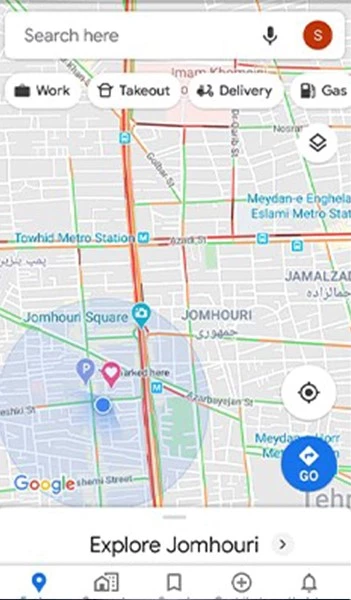
چطور با گوگل مپ به پمپ بنزینهای اطراف دسترسی داشته باشیم؟
در این قسمت از آموزش کامل کار کردن با گوگل مپ به سراغ پیدا کردن مقصدهای خاص مانند پمپ بنزین خواهیم رفت. شما در بالای صفحه برنامه و پایین نوار جستجو میتوانید چندین گزینه مختلف را مشاهده کنید که شامل پمپ بنزین و رستوران، هتلها، داروخانه و موارد دیگر است. شما با کلیک کردن بر روی هر یک از این گزینهها، لیستی از موارد موجود در اطراف برای شما نمایش داده میشود. شما با انتخاب کردن هر یک از آنها یک منوی پاپ آپ را در بخش زیرین برنامه مشاهده خواهید کرد که یکی از این گزینهها مسیریابی و شروع به حرکت میباشد.
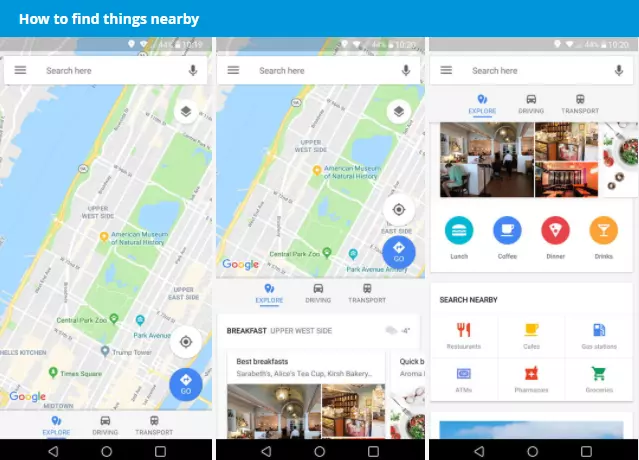
چگونه از قابلیت سیو مقصد و اشتراک آن ها استفاده کنیم؟
بعد از آن که مقصد خود را با استفاده از روشی که در بالاتر برای شما شرح دادهایم انتخاب کردید بر روی نوار زیر صفحه کلیک کنید. برای شما یک صفحه جدیدی نمایان میشود که شامل گزینههای مختلفی میباشد. البته به این نکته توجه داشته باشید قبل از کلیک بر روی نوار این گزینهها وجود خواهند داشت، اما با ورود به این صفحه جدید میتوانید راحتتر این امر را انجام دهید. در میان این گزینهها شما میتوانید ذخیره و اشتراک گذاری را مشاهده کنید. به این نکته توجه داشته باشید برای اشتراک گذاری هیچ محدودیتی وجود ندارد؛ اما برای ذخیره سازی شما باید وارد حساب کاربری خود شوید. در صفحه اصلی این برنامه و بر روی نوار پایینی گزینهای وجود دارد که مکانهای ذخیره در آن وجود دارند و با کلیک بر روی آن میتوانید تمامی مسیرهایی که ذخیره شده است را مشاهده کنید.
آیا میتوان از این اپلیکیشن به صورت آفلاین هم استفاده کرد؟
پاسخ به این سؤال بسیار ساده است بله شما میتوانید به صورت آفلاین و بدون اتصال به اینترنت از آن استفاده کنید. به صورت کلی میتوان گفت شما میتوانید از این برنامه فوقالعاده به صورت آنلاین و آفلاین استفاده کنید و مسیر خود را پیدا کنید.
نحوه استفاده از گوگل مپ به صورت آفلاین
- در گام اول شما باید وارد برنامه شوید و بر روی عکس پروفایل خود کلیک کنید
- بعد از انتخاب کردن پروفایل، باید گزینه Offline maps را انتخاب کنید.
- صفحه جدیدی برای شما باز خواهد شد که بر اساس موقعیت مکانی شما میباشد؛ با استفاده از این امکان شما میتوانید نقشه مورد نظر موقعیت کنونی خود یا موقعیت مورد نظر خود را دانلود کنید. برای دانلود نقشه مورد نظر باید بر روی گزینه SELECT YOUR OWN MAP کلیک کنید
- در این مرحله برای شما محدوده نقشه آفلاین نمایان میشود. بعد از انجام تنظیمات مورد نظر باید بر روی گزینه Download که در پایین صفحه قرار دارد کلیک کرده تا نقشه دانلود شود.
- بعد از طی کردن مراحل بالا نقشه مورد نظر شما دانلود و شما میتوانید به راحتی از نقشه گوگل مپ به صورت آفلاین بهرهمند شوید.

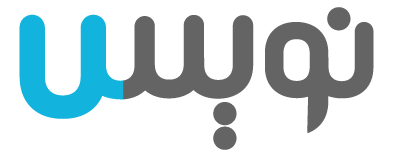


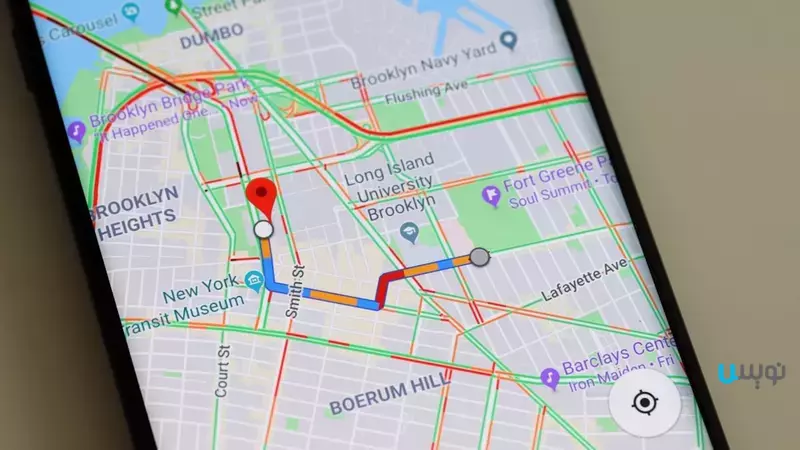
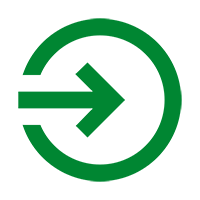



0 Comments